كيفية البحث عن جدار حماية Windows 11 واستخدامه
ماذا تعرف
- جدار حماية Windows 11 قيد التشغيل افتراضيًا.
- يمكنك العثور عليها هنا: إعدادات > الخصوصية و أمن > أمن Windows > جدار الحماية وحماية الشبكة، انقر شغله في قسم جدار الحماية.
- يمكنك إيقاف تشغيل جدار حماية Windows 11 بأمان إذا كان لديك جدار حماية آخر قيد التشغيل.
تشرح هذه المقالة كيفية العثور على ملف نظام التشغيل Windows 11 جدار الحماية ، بما في ذلك كيفية تشغيل جدار حماية Windows 11 ، وما إذا كان يجب عليك استخدامه أم لا.
هل جدار حماية Windows 11 جيد بما يكفي؟
ال ويندوز ديفندر شهدت حزمة مكافحة البرامج الضارة الكثير من التحسينات منذ تقديمها لأول مرة ، والإصدار المضمن مع Windows 11 جيد جدًا في التقاط البرامج الضارة والقضاء عليها. يمكن لمعظم الأشخاص التعامل مع مكون Windows Defender المضاد للفيروسات فقط دون تثبيت برنامج ثانوي مضاد للفيروسات أو حزمة مكافحة البرامج الضارة.
يتم تصنيف بعض برامج مكافحة الفيروسات المتميزة بدرجة أعلى من Defender من حيث الالتقاط والقضاء برامج ضارة جديدة وغير معروفة ، لكن مكون جدار الحماية في Windows Defender جيد بما يكفي لمعظم مواقف.
هل يجب علي تشغيل جدار حماية Windows 11؟
يتم تشغيل Windows Defender افتراضيًا ، وإذا لم يكن لديك أي جدار حماية آخر قيد التشغيل ، فيجب ترك جدار الحماية الافتراضي قيد التشغيل. إذا قمت بإيقاف تشغيل جدار الحماية لسبب ما ، ولم تقم باستبداله بشيء آخر ، فيجب عليك تشغيل جدار حماية Windows 11. بدون جدار حماية ، يكون جهاز الكمبيوتر الخاص بك عرضة للهجمات الخارجية.
إليك كيفية تشغيل جدار حماية Windows 11:
-
انقر بزر الماوس الأيمن فوق ملف رمز Windows على شريط المهام.
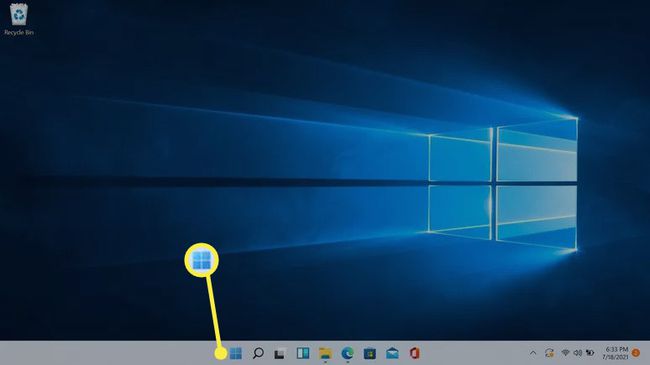
-
انقر إعدادات.
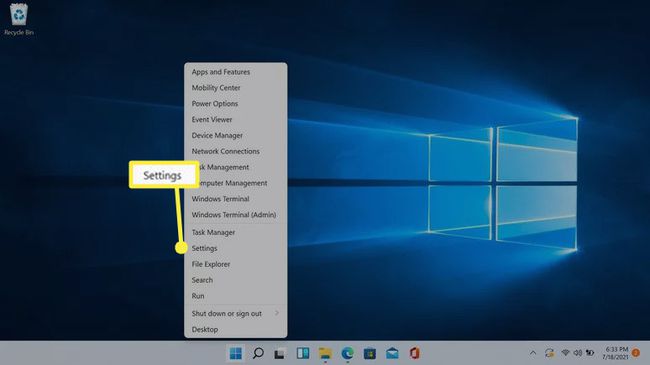
-
انقر الخصوصية و أمن.

-
انقر أمن Windows.
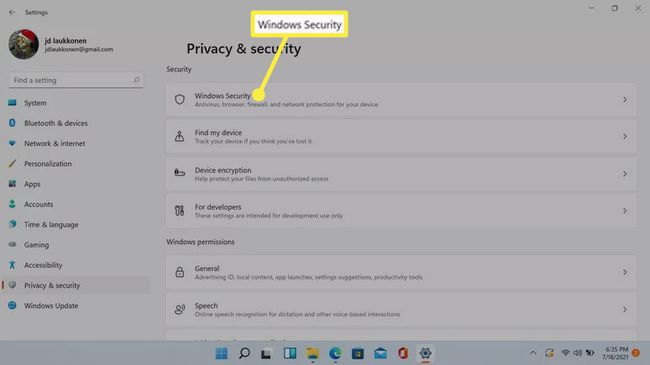
-
انقر جدار الحماية وحماية الشبكة.
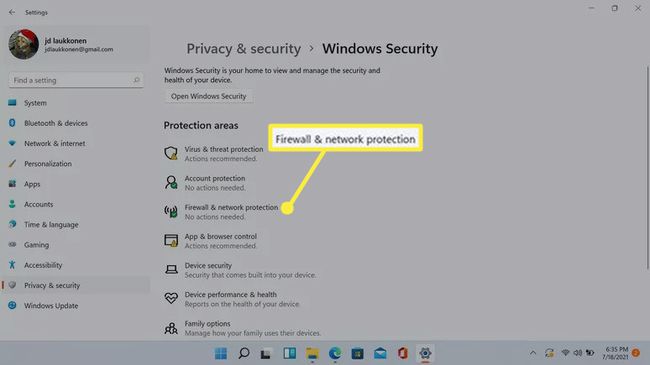
-
إذا تم إيقاف تشغيل جدار الحماية ، فسترى ملف الأحمر x رمز في قسم جدار الحماية وحماية الشبكة ، وزر. انقر على زر التشغيل لتشغيل جدار الحماية.
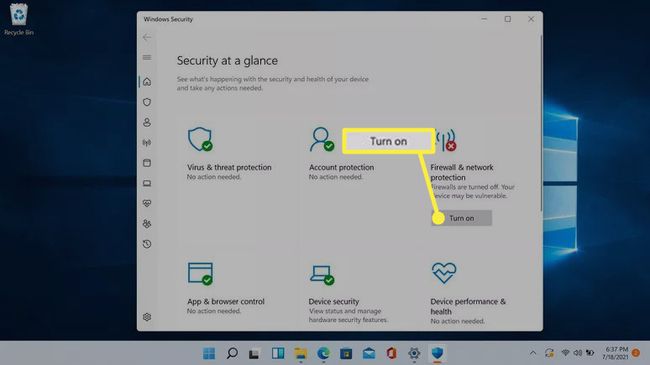
إذا كنت لا ترى علامة x الحمراء أو زر التشغيل ، فهذا يعني أن جدار الحماية قيد التشغيل بالفعل.
-
سيتم تشغيل جدار الحماية ، وستتحول علامة x الحمراء إلى علامة خضراء ، وسيختفي الزر. يمكنك النقر فوق جدار الحماية وحماية الشبكة لفحص إعدادات جدار الحماية الخاص بك.
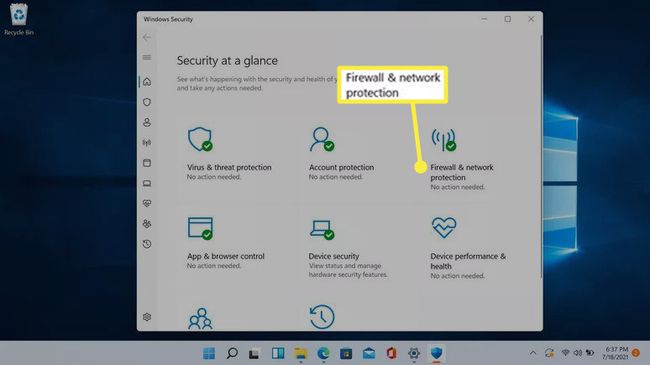
-
انقر شبكة عامة لفحص إعدادات جدار الحماية الخاص بك.

سيتم أيضًا تشغيل جدران الحماية الأخرى ، لكن جدار الحماية العام هو الوحيد الذي يؤثر على اتصالك بالإنترنت.
-
إذا كان جدار الحماية قيد التشغيل ، فسيكون تبديل جدار حماية Microsoft Defender قيد التشغيل.
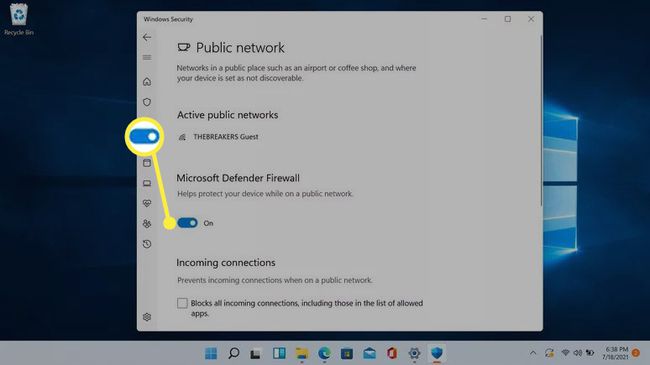
-
إذا قمت بالنقر فوق زر التبديل ، فسيتم إيقاف تشغيل Microsoft Defender ، وسترى علامة x حمراء مع رسالة تحذير.
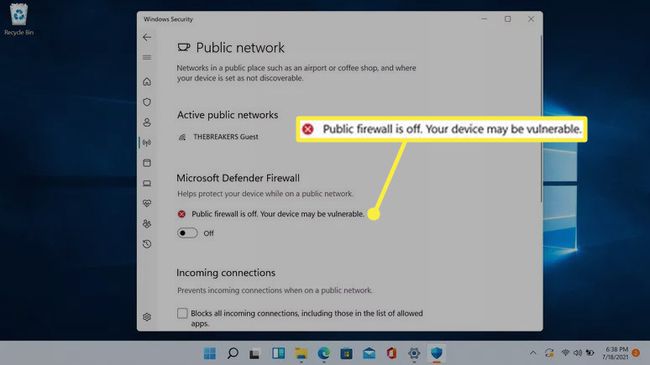
لا تنقر فوق هذا التبديل وتقوم بإيقاف تشغيل جدار الحماية إلا إذا كان لديك سبب وجيه ، مثل تثبيت جدار حماية آخر من خلال مجموعة برامج ضارة تابعة لجهة خارجية.
-
إذا قمت بعرض شاشة حماية جدار الحماية والشبكة مع إيقاف تشغيل جدار الحماية العام ، فسترى رسالة التحذير هذه. إذا كانت الشاشة تبدو هكذا لك ، فانقر فوق استعادة الإعدادات، أو انقر فوق شبكة عامة > برنامج Microsoft Defender قم بالتبديل لتشغيل جدار الحماية الخاص بك.
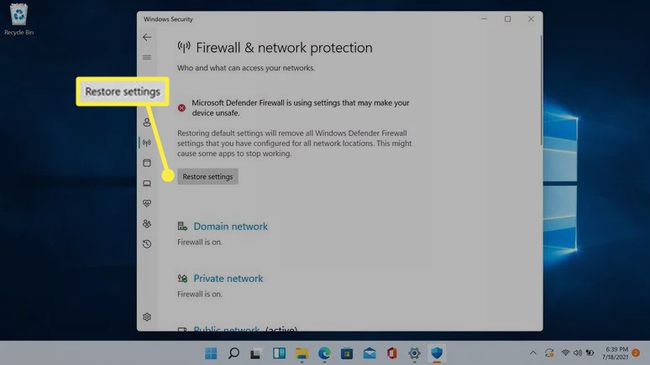
هل Windows Defender هو نفسه جدار حماية Windows؟
Microsoft Defender هو أحد مكونات مكافحة البرامج الضارة المضمنة في Windows 11. بينما بدأ Windows Defender كبرنامج أساسي إلى حد ما لمكافحة الفيروسات ، فإن Microsoft Defender يدمج وظائف مكافحة البرامج الضارة في الوقت الفعلي الحماية ، وتكامل المتصفح لـ Edge و Chrome ، والتحكم في الوصول إلى المجلدات للحماية من برامج الفدية ، وجدار الحماية ، وبرامج مكافحة البرامج الضارة الأخرى الميزات.
إذا رأيت مرجعًا لجدار حماية Windows ، فإنه يتم الرجوع إلى وظيفة جدار الحماية لـ Defender. لا يوجد جدار حماية Windows منفصل عن Defender ، لأن Defender هي حزمة Microsoft الكل في واحد لمكافحة البرامج الضارة.
كيف يمكنني تشغيل جدار حماية Windows 11 تلقائيًا؟
ليست هناك حاجة لتشغيل جدار حماية Windows 11 تلقائيًا ، حيث يتم تمكينه افتراضيًا. إذا لم تفعل أي شيء بعد تثبيت Windows 11 ، فسيتم تشغيل جدار الحماية تلقائيًا وسيظل قيد التشغيل. إذا قمت بإيقاف تشغيله لأي سبب ، فسيظل مغلقًا حتى تعيد تشغيله.
لإعادة تشغيل جدار الحماية ، ما عليك سوى اتباع الخطوات الموضحة سابقًا في هذه المقالة. إذا تم إيقاف تشغيل جدار الحماية ، ولم يكن هناك أي جدران حماية أخرى نشطة ، فسترى تحذيرًا في قائمة جدار الحماية وحماية الشبكة ، مع خيار إعادة تشغيل الجدار الناري.
التعليمات
-
كيف أقوم بتعطيل جدار حماية Windows 11؟
اذهب إلى إعدادات > الخصوصية و أمن > أمن Windows > جدار الحماية وحماية الشبكة > شبكة عامة وحدد ملف جدار حماية Microsoft Defender تبديل إلى قم بإيقاف تشغيل جدار حماية Windows 11.
-
كيف يمكنني تعطيل جدار حماية Windows لأحد التطبيقات؟
اذهب إلى إعدادات > الخصوصية و أمن > أمن Windows > جدار الحماية وحماية الشبكة > السماح للتطبيق من خلال جدار الحماية > تغيير الاعدادات > السماح لتطبيق آخر. يختار تصفح، ثم اختر التطبيق الذي تريد تجاوز جدار حماية Windows.
-
كيف أقوم باختبار جدار حماية Windows الخاص بي؟
أفضل طريقة ل اختبر جدار الحماية الخاص بك من خارج شبكتك عبر الإنترنت. استخدم أداة مثل شيلدز لتشغيل عمليات فحص مختلفة للمنافذ والخدمات مقابل عنوان IP للشبكة.
-
ما هي بعض برامج جدار الحماية المجانية لنظام التشغيل Windows 11؟
كل من Comodo Firewall و TinyWall و Peer Block كلها برامج جدار الحماية المجانية التي توفر حماية إضافية أعلى Windows Defender.
